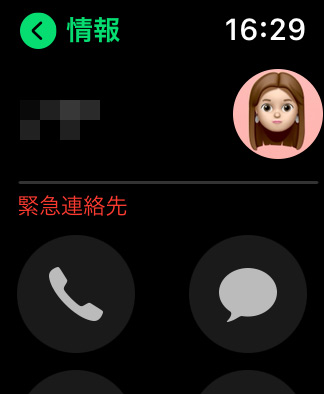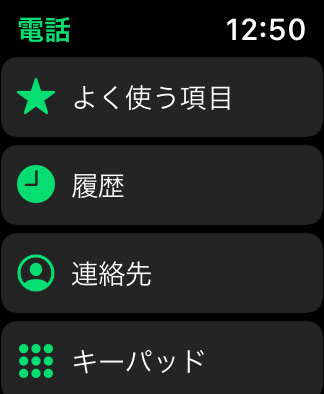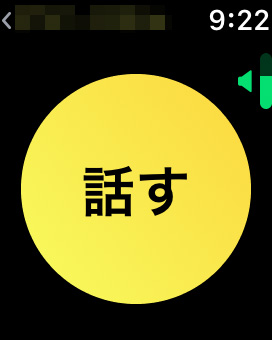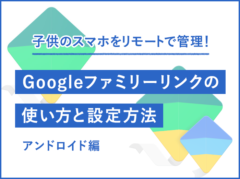Apple Watchを子供の見守りとして使う方法。キッズケータイ代わりになる?
※当ブログのリンクには一部広告が含まれています。

【4/1まで】AmazonスマイルSALE開催中!
現在AmazonでApple Watch Series 10/SE、iPad 10.9インチ、iPad Air(M2) 11インチ、iPad mini、AirTag、AirPods Pro2などのApple製品が最大36%OFF!
ポイントアップキャンペーンにエントリーすれば最大9.5%の還元チャンスあり!Apple製品は一足早くセール中!
\買う予定がなくてもエントリーはしておこう!/
子供にスマホを持たせるかお悩みの親御さんへ。もしかしたら、Apple Watchが連絡手段や見守りに役立つかもしれません。
Apple Watchには、子供にとっても便利な機能が多く備わっています。スマホのように置き忘れる心配が少ないですし、スマホより機能が限定されているため、ゲームや心配なコンテンツに触れる心配が少ないのも魅力です。
Apple Watch Seires4以降では、お子さんがiPhoneを持っていなくても「ファミリー共有」機能を使って、Apple Watch単体で利用できるようになりました。
この記事では、ファミリー共有でApple Watchを使う方法や、子供の安全を守る機能をまとめました。お子さんとの連絡や見守りで購入を検討している方の参考になれば幸いです。

【この記事を書いた人】
写真畑出身のフリーランスWebデザイナー。Appleと筋トレ好きな2児の母。主婦/デザイナー目線でApple/クリエイティブ/運動/ライフスタイル関係の情報を発信中。プロフィール詳細
目次
iPhoneを持っていない家族もApple Watchを使える「ファミリー共有設定」
Apple Watchは、iPhoneがないと使えないと思っていませんか?
Apple WatchのwatchOS 7以降で搭載された、1つのiPhoneで複数のApple Watchを管理できる「ファミリー共有」機能を利用して、家族ひとりひとりがiPhoneを持っていなくても、Apple Watchを使えるようになりました!電話やメッセージのやりとり、位置情報の共有などができます。
流れとしては、親のiPhoneで子供用のApple Watchをペアリング(連携)し、親のiPhoneから子供のApple Watchを設定・管理をします。ペアリングする際に「ファミリーメンバー用に設定」を選ぶと、ファミリーメンバーのApple Watchとして追加できます。
家族のApple Watchを設定する(Apple公式サイト)
家族のApple IDの作成方法やファミリー共有で家族をファミリーメンバーに追加する方法については、以下の記事もご覧ください。
ファミリー共有はApple Watch Series 4以降のセルラーモデルで利用可能

ファミリー共有機能は、iPhone 6s以降のiPhoneと、watchOS7がインストールされたApple Watch Series 4以降のセルラーモデルの組み合わせで利用可能となっています。
Apple Watch用の回線を個別に契約すれば、Apple Watchを独立した携帯電話として使えます。契約後はApple Watch専用の電話番号が割り当てられるので、iPhoneを持っていなくてもApple Watch単体で通話・データを利用できるようになります。
現在はauの「ウォッチナンバー」と、楽天モバイルの「Apple Watch ファミリー共有」でApple Watch向けのプランを提供しています。
| 内容 | 【au】 ウォッチナンバープラン |
【楽天モバイル】 Apple Watchファミリー共有 |
|---|---|---|
| 月額料金 | 350円/月 | 1,078円/月 |
| 月間データ容量 | 250MB | 250MB |
| 国内通話 | 22円/30秒 | 20円/30秒 |
| 国内SMS | 3.3円/通(70文字まで) | 3円/通(70文字まで) |
| 海外での利用 | × | × |
スマホを使うより断然安い!
ファミリー共有でApple Watchを使うときの注意点
Apple Watchのヘルスケアおよびフィットネス、Apple Pay、健康に関する一部の機能は、iPhoneと同じアカウントで使用していることが前提となっているため、ファミリー共有でペアリングされたApple Watchでは使えません。
ファミリー共有で使う場合は、使える/使えない機能を必ず確認しておきましょう。
ファミリー共有で使うなら、連絡や位置情報の共有などが主な使用用途になりそうです。
子供の安全を守るApple Watchの便利な機能6選まとめ
お子さんがApple Watchを使う際に便利な機能や、Apple Watchの使用を制限する方法をを紹介します。
Apple Watchだけで通話・メッセージの送受信ができる
まずは基本中の基本の機能である通話とメッセージ機能です。セルラーモデルのApple Watchなら、iPhoneがなくてもApple Watchだけで通話やメッセージのやりとりができます。
よく使う連絡先のみ登録してシンプルに。電話やメッセージの着信はバイブで知らせてくれるので、すぐに気付くことができます。

タップのみで連絡が可能
基本的な機能も搭載されています
文字盤をカスタマイズして、さらに使いやすく
文字盤をカスタマイズして、よく使う連絡先を表示させておけば、ワンタップで連絡できます。ミー文字のアイコンを使うとかわいいですね!
 子供がよく使う項目だけを表示させておく
子供がよく使う項目だけを表示させておく
位置情報の共有
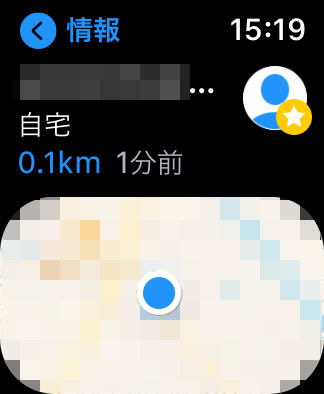
「探す」アプリで、家族の位置情報を共有できます。特定の場所に到着・出発、あるいは不在の時に通知を送ることも可能です。
「探す」アプリでは、家族や場所の名前や距離、地図が表示され、目的地へのルート案内も可能です。
「緊急SOS」で素早く簡単に助けを求められる
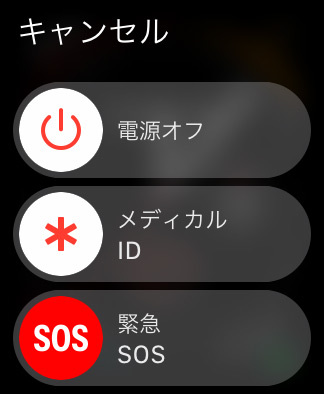
Apple Watchのサイドバーを長押しして「緊急SOS」スライダをドラッグします。
ドラッグせずにそのまま押し続けるとカウントダウンが始まり、警告音がなります。カウントダウン終了後は自動的に現地の緊急通報用電話番号にかかります。自動通報を無効にするように設定することも可能です。
電話終了後は、あらかじめ指定した緊急連絡先にApple Watchの現在地を知らせるテキストメッセージが送信され、緊急通報用電話と家族の両方に状況を知らせることができます。
衝突事故の検出機能
Apple WatchやiPhoneは、激しい自動車衝突事故を検知すると、緊急通報サービスへの連絡を手助けし、緊急連絡先に通知することができます。
流れとしては、激しい衝突事故を検知した後、Apple Watchに通知が表示されて、キャンセルしないと20秒後に自動的に緊急電話をかけてくれます。位置情報を利用し、緯度と経度による座標とおおまかな半径も伝えてくれます。(オン/オフの設定可能)
事故に遭ったときにiPhoneやApple Watchの衝突事故検出で助けを呼ぶ(Apple公式サイト)
もしものために、iPhoneのヘルスケアアプリでメディカルIDと緊急連絡先を登録しておきましょう。
iPhone のヘルスケアAppでメディカルIDを設定する(Apple公式サイト)
Siriに質問・お願いする
タイマーやアラームのセット、特定の人へ電話をかける、アプリを立ち上げる、計算をするなどなど、Apple WatchのSiriに話しかけるだけで実行してくれます。
私はiPhoneではあまり使うことがなかったのですが、Apple Watchを身に着けるようになってから、結構な頻度でSiriに頼み事をしています。
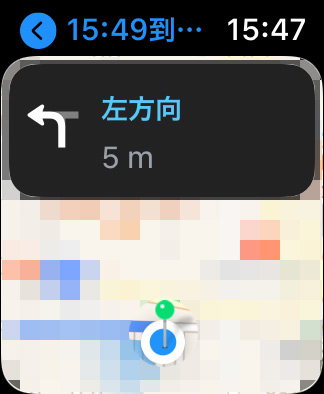
例えば「近くのコンビニを探して」と話しかけると、現在地周辺のコンビニのリストが表示され、Google Mapで誘導してくれます。他にも色々な使い方ができそうですね。
複数の指示をまとめて実行してくれる「Siriショートカット」機能もあります。例えば、Siriに「今帰る」と話かけると、現在地から家までの道を表示して同時に家族にメッセージを送る、なんてこともできます。ショートカットの作成は少し複雑なので、ちょっと上級者向けですね。
Apple Watchの機能を制限する
iPhoneなどのスマートフォン同様、子供が使うとなると気になるのが「使いすぎ」問題です。Apple Watchでも機能制限や休止時間の設定などが行えるので、必要な機能だけをお子さんに提供することができます。
前述のファミリー共有で子供のApple Watchを管理すると、親のiPhoneで「Apple Watchアプリ」や「スクリーンタイム」から様々な機能制限や設定が行えます。
ファミリーメンバーのApple Watchを設定する(Apple公式サイト)
「Apple Watchアプリ」で設定できる項目例
- スクールタイム:学習に集中できるように、学校の時間帯にApple Watchの機能を制限する(参考記事:Apple Watchでスクールタイムを使う)
- スクリーンタイム:ペアレンタルコントロールの管理や制限
- アクティビティ:子ども向けにアクティビティリングの設定
- 連絡先:信頼できる連絡先を設定
- 探す:通知設定を選択
- メッセージ:音声入力のオプション設定やスマートリプライの編集など
「Apple Watchアプリ」の「スクリーンタイム」で設定できる項目例
- 休止時間の設定
- 連絡先の制限
- iTunes StoreやAppでの購入制限
- 不適切なコンテンツの設定など
スクリーンタイムについては、iOS(iPhone/iPad)のスクリーンタイムの設定方法についてまとめた以下の記事もご覧ください。
子供の見守りにおすすめのApple Watch SE
Apple Watchは「Series 10/SE/Ultra 2」の3モデルが販売されていますが、中堅モデルでコスパの高いSEがおすすめです。※Apple Watch SEは「心電図アプリケーション」は利用できません。

ちなみに、上の画像は小柄な小学5年生がApple Watch Series 10の42mmを着用したものです。子供には結構大きめなので、小学生くらいならSEの40mmが使いやすいと思います。
Apple Watchを子供が使う際のデメリット
一度使うとその便利さがよく分かるApple Watchですが、もちろんデメリットもあります。特にお子さんが使う場合にネックになりそうなことをまとめました。
バッテリーの持ちと充電
Apple Watch Series 10とSEのバッテリー駆動時間は最大18時間なので、ほぼ毎日充電する必要があります。ファミリー共有設定では、Apple Watchは一日14時間使用できるとのことですが、使用状況により持続時間は異なります。
ハイエンドモデルのApple Watch Ultraのバッテリー駆動時間は最大36時間となっていますが、サイズが大きく重いので、お子さんには使いにくいかもしれません。
私はお風呂の時間に充電をしているのですが、自分で充電管理ができない場合は家族が管理、または充電を促す必要が出てくるかもしれません。
充電のリマインダーをセットしておくといいかも。
それなりに費用がかかる
iPhoneよりは安価ですが、時計としてはやはり高額です。iPhoneの全ての機能が使えるわけではないので、有効活用できるかどうか検討しましょう。親のお古が使えると節約できますね!
iPhoneを使用している方は、格安SIMなどを上手く利用して、通信費用を見直してみるのもよいかもしれません。今は音声通話SIMがかなり安くなっています。
お子さんを見守る機能を提供している格安SIMもありますよ!
Apple Watch以外で子共を見守る方法
本記事ではApple Watchでお子さんを見守る方法をまとめましたが、お子さんがApple Watchを持っていない場合に見守る方法を紹介します。
ランドセルに入れるだけで居場所を見守れる!あんしんウォッチャー
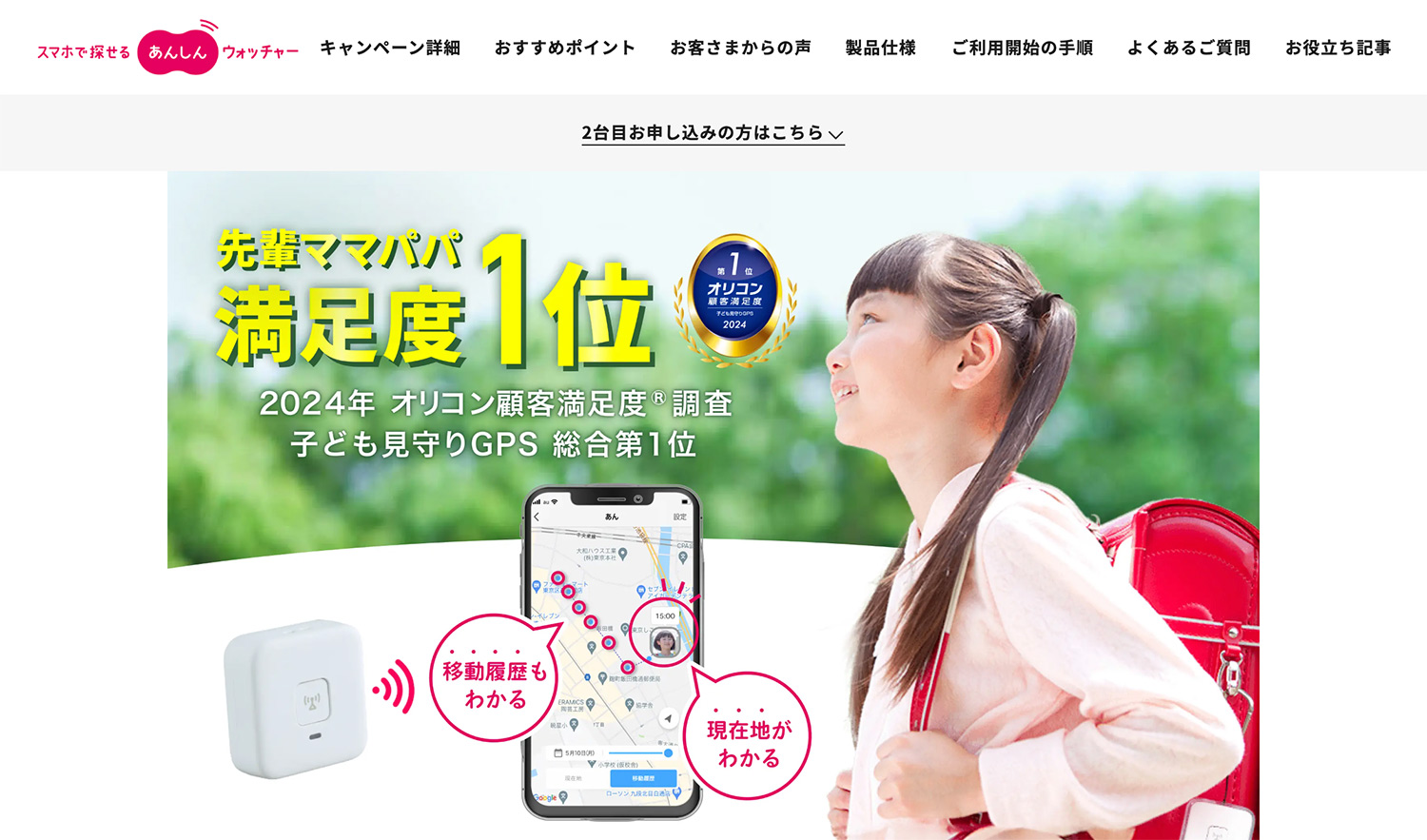
「あんしんウォッチャー」は、ランドセルやカバンに入れておくだけで、保護者のスマホで子どもの居場所や移動歴を確認できるサービスです。まだスマホをお持ちでないお子さんや、スマホやキッズ携帯の持ち込みができない場合、ご高齢の方の見守りに最適です。
auが提供しているので、KDDIならではのエリアカバー率とサポート体制が魅力。高精度のGPSで正確な位置情報を取得できます。
あんしんウォッチャーは1回の充電で最大2ヶ月使える長時間バッテリーを搭載しているので、頻繁に充電しなくて済むのも嬉しいポイントです。
あんしんウォッチャーの特徴
- ランドセルやカバンに入れておくだけで位置情報や移動履歴を確認できる
- 1回の充電で最大2ヶ月使える長時間バッテリー
- 通信会社ならではの通信安定性・エリアカバー率・サポート体制
- 本体のボタンを長押しするだけで現在地を通知できるシンプル設計
- 乗り物に乗ったことを通知、歩数の確認ができる
- 経路や行動を把握できるあんしん通知設定
- 最大10人で見守れる
- 防水防塵性能付き
【50%OFF】お客様感謝キャンペーン実施中!
こちらのあんしんウォッチャーのページから対象プランを新規で申し込むと、本体代金が50%OFF、月額料金が初月無料に!
| キャンペーン期間 | 2025年1月21日(火)10時~2025年2月24日(月)14時59分 |
|---|---|
| 対象プラン | あんしんウォッチャー(LE)セットプラン本体50%OFF |
| 本体代金(税込) | |
| 月額料金 | ※2カ月目以降は月額539円 |
あんしんウォッチャーは「全国子ども会連合会」と「日本PTA全国協議会」の推奨商品です。
ボタンを押すだけで居場所を通知できるので、小さなお子さんでも使いやすいですよ!
\ 今なら割引特典あり!/
スマホを子どもの見守りとして使う方法
お子さんがiPhoneをお持ちの場合は、GPS機能を使ってお子さんの位置情報を確認することができます。目的地に着いたら通知を送るといった設定も可能です。
Andoroidなら、無料アプリ「ファミリーリンク」で同様のことが可能となります。
Apple製品はAmazonで購入するとお得!
AmazonでApple製品を購入するとAmazonポイントが付き、公式サイトよりお得に買えます。度々行われるセールで安くなることも。保証とサポートが延長される「AppleCare+」も申し込み可能。Apple製品を購入する際は、必ずAmazonもチェックしましょう!
注目【Amazonセール中!】
Apple Watch Series 10/SE、iPad 10.9インチ、iPad Air(M2) 11インチ、iPad mini、AirTag、AirPods Pro2などのApple製品が最大36%OFF!
Apple製品をお得に買う方法は以下の記事でまとめています。
【4/1まで】Amazon スマイルSALE開催中!
3/28(金)〜4/1(火)に開催されるAmazonスマイルSALEでは、商品が安くなるのはもちろんのこと、キャンペーンにエントリーすると、以下の条件でポイントが更にUP!
Amazonポイントアップの手順と条件
- 必須キャンペーンにエントリーする(無料)
- 合計10,000円(税込)以上の買い物をする →Apple製品や高額商品を買うチャンス!
- プライム会員なら+1% →ブライム会員はこちらで解説。無料体験中も対象!
- Amazon Mastercardでのお買い物なら最大+3%
- ブランドセレクション対象商品の購入で+2%
- ペット用品・パソコン・周辺機器・DIY用品・業務用品の購入で+3.5%
とりあえずエントリーだけはしておこう!ポイントがめちゃくちゃ増えます。
\ 買う予定がなくてもエントリーはしておくべし!/
AmazonでApple Watchを購入すればポイントがつく!
時期により異なりますが、現在は1%のポイント付き。セールやキャンペーンで更にポイントUP!分割2回払いもOKです。楽天やYahooショッピングでもポイントが付くので、一番お得な方法で手に入れよう!
【セール中!】Amazonで最大8%OFF!
\Apple史上最も薄い!最新モデルSeries 10/
\バッテリー最大36時間!過酷な環境に耐えるタフネス仕様 Ultra2/
Apple Watchを買ったら必ず付けたい保護フィルム。高感度&極薄で全く目立たない以下のフィルムがおすすめです。
まとめ
子供のApple Watchは、以下のような親御さんにおすすめです。
子供のApple Watchはこんな親御さんにおすすめ!
- スマホまでは必要ないが、子供の現在位置を把握し、連絡を取れる状態にしておきたい
- スマホやキッズケータイにあまりお金をかけたくない
- 子供がスマホでゲームなどのコンテンツで遊びすぎるのが不安
- 子供がスマホを置き忘れるのが心配
周りの友達の影響等で小学校高学年〜中学生くらいになるとスマホを欲しがるようになるので、本格的にスマホを導入する前の段階で、ファミリー共有で子供のApple Watchを管理するというのが現実的かなと思います。
ファミリー共有で使う場合は、状況によって使えない機能もあるので、事前に確認してからの購入をおすすめします。
子供のスマホを検討している方は、以下の記事もご覧ください。
Apple Watchの便利な機能や活用方法については、以下の記事でもたくさん紹介しています。